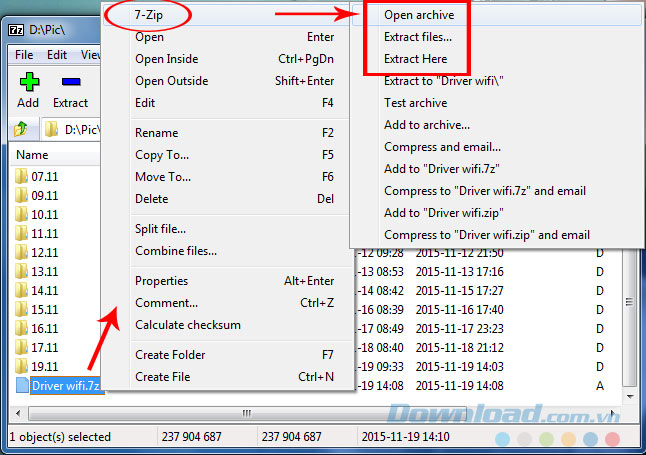
Giới thiệu
Khi làm việc với các tập tin lớn, chúng ta thường gặp phải những trở ngại khi muốn gửi qua email hoặc upload lên mạng. Tuy nhiên, với 7-Zip – một phần mềm nén và giải nén miễn phí, chúng ta có thể chia nhỏ các file thành nhiều phần để tiện lợi hơn trong quá trình chuyển tải.
Trong bài viết này, chúng tôi sẽ hướng dẫn chi tiết cách cắt và nối file bằng 7-Zip. Chúng tôi tin rằng bài viết này sẽ giúp bạn tiết kiệm được thời gian và công sức trong công việc hàng ngày.
Tải 7-Zip miễn phí tại đây
Đầu tiên, để sử dụng được 7-Zip, bạn cần tải và cài đặt phần mềm này trên máy tính của mình. Bạn có thể truy cập vào trang web chính thức của 7-Zip để tải về phiên bản phù hợp cho hệ điều hành của mình.
Sau khi tải và cài đặt xong, bạn đã sẵn sàng sử dụng 7-Zip để cắt và nối file.
Cách chia nhỏ file bằng 7-Zip để gửi email dễ dàng
Để chia nhỏ một file thành nhiều phần, bạn làm theo các bước sau:
- Nhấn chuột phải vào file cần chia nhỏ và chọn “Thêm vào lưu trữ…”
- Trong cửa sổ hiển thị, chọn định dạng tập tin muốn sử dụng (chúng tôi khuyến nghị sử dụng định dạng .zip).
- Chọn nơi lưu trữ tập tin mới được tạo ra.
- Bấm vào nút “Chia nhỏ”.
- Nhập kích thước của từng phần tập tin, ví dụ: 10MB/ phần.
- Bấm “OK” để hoàn thành quá trình chia nhỏ tập tin.
Sau khi quá trình chia nhỏ hoàn tất, bạn sẽ có một số file mới được đánh số theo thứ tự (vd: myfile.zip.001, myfile.zip.002,…). Bạn có thể gửi từng phần này qua email hoặc upload lên mạng một cách dễ dàng.
Hướng dẫn ghép file bằng 7-Zip
Khi nhận được các phần tập tin đã chia nhỏ, bạn cần ghép chúng lại để có được file gốc ban đầu. Để ghép file bằng 7-Zip, bạn làm theo các bước sau:
- Nhấn chuột phải vào một trong những file đã chia nhỏ và chọn “Mở bằng 7-Zip”.
- Chọn tất cả các file khác trong danh sách.
- Nhấn vào nút “Giải nén”.
- Chọn nơi lưu trữ cho file gốc.
- Bấm “OK” để hoàn thành quá trình ghép file.
Sau khi quá trình ghép file hoàn tất, bạn sẽ có một file nguyên gốc giống như file ban đầu.
Kết luận
Như vậy, chúng tôi đã hướng dẫn chi tiết cách cắt và nối file bằng 7-Zip. Việc sử dụng 7-Zip sẽ giúp bạn tiết kiệm được thời gian và công sức trong quá trình làm việc với các tập tin lớn. Bạn có thể chia nhỏ các file thành nhiều phần để tiện lợi hơn trong quá trình chuyển tải hoặc ghép lại các phần đã chia để có được file gốc ban đầu.
Hy vọng bài viết này sẽ giúp ích cho bạn trong công việc hàng ngày. Nếu bạn có bất kỳ câu hỏi hoặc ý kiến đóng góp, hãy để lại comment bên dưới để chúng tôi có thể giúp đỡ và cải thiện bài viết.







